- Base de connaissances
- Automatisation
- Workflows
- Utiliser les résultats d’actions de workflow
Utiliser les résultats d’actions de workflow
Dernière mise à jour: 3 novembre 2025
Disponible avec le ou les abonnements suivants, sauf mention contraire :
-
Marketing Hub Pro, Enterprise
-
Sales Hub Pro, Enterprise
-
Service Hub Pro, Enterprise
-
Data Hub Pro, Enterprise
-
CRM intelligent Pro, Enterprise
-
Commerce Hub Pro, Enterprise
Dans le panneau de données, sélectionnez les résultats d’autres actions de workflow à utiliser dans votre action de workflow. Par exemple, vous avez ajouté une action Formater les données dans votre workflow. Pour utiliser les données formatées, vous devrez configurer une action de workflow distincte pour utiliser le résultat de l’action, comme l’action Modifier la fiche d’informations ou l’action Envoyer à Google Sheets .
Workflow d’actions avec résultats
Les actions de workflow suivantes produisent des résultats que vous pouvez utiliser avec d’autres actions de workflow.
- Formater les données
- Valider et formater le numéro de téléphone
- Demandez à Anthropic
- Demandez à l’assistant OpenAI
- agent pour les données : invite personnalisée (BÊTA)
- Agent pour les données : Recherche (BÊTA)
- agent pour les données : remplir la propriété intelligente (BÊTA)
- Résumer l’enregistrement (BÊTA)
- Déduire la proposition de valeur de l’entreprise et le profil de client idéal (BÊTA)
- Utiliser un modèle de langage exhaustif personnalisé (BÊTA)
Exemples
Lorsque vous utilisez une action qui produit un résultat, vous devrez utiliser la sortie de l’action avec une autre action de workflow distincte. En général, vous pouvez utiliser les résultats d’action avec des actions de workflow qui acceptent des entrées, telles que l’action Modifier la fiche d’informations , l’action Créer une ligne Google Sheets , l’action Créer une tâche , etc.
Voici quelques exemples d’utilisation des résultats d’actions de workflow :
- Formater les données de votre fiche d’informations : utilisez l’agent pour les données : action d’invite personnalisée pour formater les données de votre compte. Si les données ont été remplies ou soumises dans des formats différents, vous pouvez utiliser l’action pour standardiser les valeurs dans des formats spécifiques. Par exemple, vous pouvez formater différentes valeurs dans une propriété d’état en abréviations d’état à deux lettres. Ensuite, vous pouvez utiliser une branche Une propriété ou Résultat d’action pour créer des branches pour l’attribution des leads en fonction de chaque état.
- Simplifiez la recherche pour les représentants commerciaux : utilisez le résultat de l’action Résumer la fiche d’informations Consultez un récapitulatif de l’entreprise d’un contact avant d’organiser la première réunion ou d’appeler le contact. Vous pouvez ajouter ces informations à l’action Notes d’une tâche Créer . Vous pouvez également copier ces données dans une propriété personnalisée avec l’action Modifier la fiche d’informations .
- Envoyer efficacement des données sur les leads : après avoir attribué un contact à un représentant commercial, vous pouvez utiliser le résultat de l’action Résumer la fiche d’informations pour envoyer un récapitulatif du contact au représentant avec l’action Envoyer une notification d’e-mail interne .
- Mettre à jour Google Sheets : après avoir formaté les numéros de téléphone avec l’action Valider et formater le numéro de téléphone , vous pouvez utiliser l’action Créer une ligne Google Sheets ou Mettre à jour les données d’une feuille Google Sheets pour envoyer des données formatées à une feuille Google. Par exemple, dans le cadre d’une liste de communications.
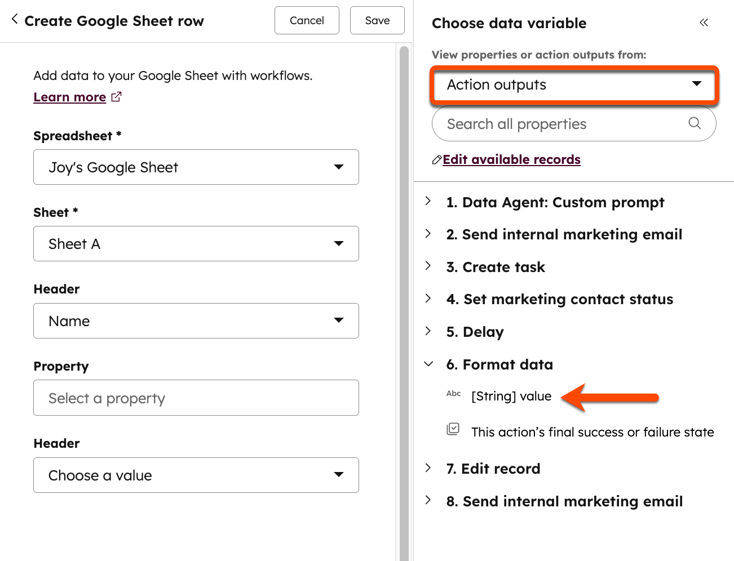
Utiliser les résultats d’actions de workflow
Lorsque vous configurez l’action de workflow pour utiliser votre résultat d’action, vous pouvez sélectionner la sortie de l’action dans le panneau de données.- Depuis votre compte HubSpot, accédez à Automatisation > Workflows.
- Cliquez sur le nom d’un workflow existant ou créez un nouveau workflow.
- Dans l'éditeur de workflow, cliquez sur l'icône Plus + pour ajouter une nouvelle action de workflow.
- Dans le panneau d’actions, sélectionnez l’action avec laquelle vous souhaitez utiliser votre résultat.
- Dans le panneau de gauche, cliquez sur le champ pour lequel vous souhaitez utiliser le résultat de l’action.
- Pour les champs de case à cocher et autres champs de type sélection :
- Cliquez sur le menu déroulant et sélectionnez Choisir une variable de données.
- Dans le panneau Sélectionner une variable de données, cliquez sur le menu déroulant Inscrit [objet] et sélectionnez Résultats d'action. Lors de la copie d'une valeur dans une autre propriété, les propriétés doivent être compatibles. En savoir plus sur les types de propriétés compatibles.
- Cliquez pour développer le nom de l'action précédente et sélectionnez un résultat d'action.
- Pour les propriétés de saisie de texte :
- Cliquez sur la zone de texte Choisir une valeur.
- Dans le panneau Sélectionner une variable de données, cliquez sur le menu déroulant Inscrit [objet] et sélectionnez Résultats d'action.
- Cliquez pour développer le nom de l'action précédente et sélectionnez un résultat d'action.
- Cliquez sur Enregistrer.
